编辑:lixia
2018-07-24 14:48:34
来源于:系统城
1. 扫描二维码随时看资讯
2. 请使用手机浏览器访问:
http://wap.xtcheng.cc/xtjc/19134.html
手机查看
虽然,Photoshop有非常多版本,但是,Photoshop7.0这一个版本因为功能简单,文件也比较小,因此,也有不少网友喜欢使用。不过,在网上下载了Photoshop7.0安装包治好,怎么安装Photoshop7.0?在今天的教程中,小编就为大家介绍一下photoshop7.0安装教程!

1、打开文件夹后,双击Setup.exe安装文件,进行安装,点击“下一步”。

2、许可协议点击同意。
3、自定义输入头衔/称呼、姓、名、公司,输入序列号:1045-1559-9868-2691-7041-2899。确认无误后,点击“是(Y)”按钮。
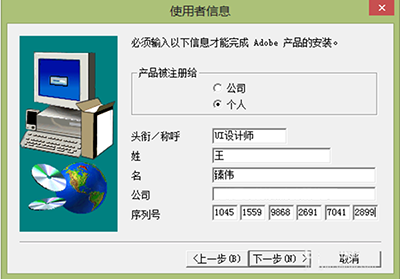
4、自定义选择安装类型和安装路径,点击“下一步”按钮。

5、默认全部选择,继续点击“下一步”按钮,再点击“下一步”按钮,出现安装进度条,结束后点击“完成”按钮,之后显示Photoshop自述文件,可以直接关闭,最后点击“确定”按钮。


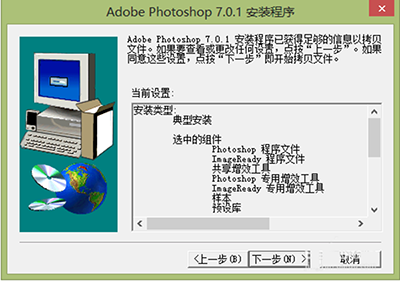
6、最后在桌面上或开始菜单里,打开Adobe Photoshop 7.0程序即可。

微软推出的Windows系统基本是要收费的,用户需要通过激活才能正常使用。Win8系统下,有用户查看了计算机属性,提示你的windows许可证即将过期,你需要从电脑设置中激活windows。

我们可以手动操作让软件可以开机自启动,只要找到启动项文件夹将快捷方式复制进去便可以了。阅读下文了解Win10系统设置某软件为开机启动的方法。

酷狗音乐音乐拥有海量的音乐资源,受到了很多网友的喜欢。当然,一些朋友在使用酷狗音乐的时候,也是会碰到各种各样的问题。当碰到解决不了问题的时候,我们可以联系酷狗音乐

Win10怎么合并磁盘分区?在首次安装系统时我们需要对硬盘进行分区,但是在系统正常使用时也是可以对硬盘进行合并等操作的,下面就教大家Win10怎么合并磁盘分区。